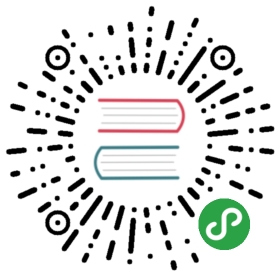PageHeader页头
页头用来声明页面的主题,包含了用户所关注的最重要的信息,使用户可以快速理解当前页面是什么以及它的功能。
引用方式:
import PageHeader from 'ant-design-pro/lib/PageHeader';
详细使用方式请参照:独立使用 pro 组件
代码演示

基本结构,具备响应式布局功能,主要断点为 768px 和 576px,拖动窗口改变大小试试看。
import PageHeader from 'ant-design-pro/lib/PageHeader';const breadcrumbList = [{title: '面包屑',}];const tabList = [{key: '1',tab: '页签一',}, {key: '2',tab: '页签二',}, {key: '3',tab: '页签三',}];ReactDOM.render(<div><PageHeaderclassName="tabs"title={<div className="title">Title</div>}logo={<div className="logo">logo</div>}action={<div className="action">action</div>}content={<div className="content">content</div>}extraContent={<div className="extraContent">extraContent</div>}breadcrumbList={breadcrumbList}tabList={tabList}tabActiveKey="1"/></div>, mountNode);

标准页头。
import PageHeader from 'ant-design-pro/lib/PageHeader';import DescriptionList from 'ant-design-pro/lib/DescriptionList';import { Button, Menu, Dropdown, Icon, Row, Col } from 'antd';const { Description } = DescriptionList;const ButtonGroup = Button.Group;const description = (<DescriptionList size="small" col="2"><Description term="创建人">曲丽丽</Description><Description term="订购产品">XX 服务</Description><Description term="创建时间">2017-07-07</Description><Description term="关联单据"><a href="">12421</a></Description></DescriptionList>);const menu = (<Menu><Menu.Item key="1">选项一</Menu.Item><Menu.Item key="2">选项二</Menu.Item><Menu.Item key="3">选项三</Menu.Item></Menu>);const action = (<div><ButtonGroup><Button>操作</Button><Button>操作</Button><Dropdown overlay={menu} placement="bottomRight"><Button><Icon type="ellipsis" /></Button></Dropdown></ButtonGroup><Button type="primary">主操作</Button></div>);const extra = (<Row><Col sm={24} md={12}><div style={{ color: 'rgba(0, 0, 0, 0.43)' }}>状态</div><div style={{ color: 'rgba(0, 0, 0, 0.85)', fontSize: 20 }}>待审批</div></Col><Col sm={24} md={12}><div style={{ color: 'rgba(0, 0, 0, 0.43)' }}>订单金额</div><div style={{ color: 'rgba(0, 0, 0, 0.85)', fontSize: 20 }}>¥ 568.08</div></Col></Row>);const breadcrumbList = [{title: '一级菜单',href: '/',}, {title: '二级菜单',href: '/',}, {title: '三级菜单',}];const tabList = [{key: 'detail',tab: '详情',}, {key: 'rule',tab: '规则',}];function onTabChange(key) {console.log(key);}ReactDOM.render(<div><PageHeadertitle="单号:234231029431"logo={<img alt="" src="https://gw.alipayobjects.com/zos/rmsportal/nxkuOJlFJuAUhzlMTCEe.png" />}action={action}content={description}extraContent={extra}breadcrumbList={breadcrumbList}tabList={tabList}tabActiveKey="detail"onTabChange={onTabChange}/></div>, mountNode);

带图片的页头。
import PageHeader from 'ant-design-pro/lib/PageHeader';const content = (<div><p>段落示意:蚂蚁金服务设计平台 ant.design,用最小的工作量,无缝接入蚂蚁金服生态,提供跨越设计与开发的体验解决方案。</p><div className="link"><a><img alt="" src="https://gw.alipayobjects.com/zos/rmsportal/MjEImQtenlyueSmVEfUD.svg" /> 快速开始</a><a><img alt="" src="https://gw.alipayobjects.com/zos/rmsportal/NbuDUAuBlIApFuDvWiND.svg" /> 产品简介</a><a><img alt="" src="https://gw.alipayobjects.com/zos/rmsportal/ohOEPSYdDTNnyMbGuyLb.svg" /> 产品文档</a></div></div>);const extra = (<div className="imgContainer"><img style={{ width: '100%' }} alt="" src="https://gw.alipayobjects.com/zos/rmsportal/RzwpdLnhmvDJToTdfDPe.png" /></div>);const breadcrumbList = [{title: '一级菜单',href: '/',}, {title: '二级菜单',href: '/',}, {title: '三级菜单',}];ReactDOM.render(<div><PageHeadertitle="这是一个标题"content={content}extraContent={extra}breadcrumbList={breadcrumbList}/></div>, mountNode);

简单的页头。
import PageHeader from 'ant-design-pro/lib/PageHeader';const breadcrumbList = [{title: '一级菜单',href: '/',}, {title: '二级菜单',href: '/',}, {title: '三级菜单',}];ReactDOM.render(<div><PageHeader title="页面标题" breadcrumbList={breadcrumbList} /></div>, mountNode);
API
| 参数 | 说明 | 类型 | 默认值 |
|---|---|---|---|
| title | title 区域 | ReactNode | - |
| logo | logo区域 | ReactNode | - |
| action | 操作区,位于 title 行的行尾 | ReactNode | - |
| content | 内容区 | ReactNode | - |
| extraContent | 额外内容区,位于content的右侧 | ReactNode | - |
| breadcrumbList | 面包屑数据,配置了此属性时 routes params location breadcrumbNameMap 无效 | array<{title: ReactNode, href?: string}> | - |
| routes | 面包屑相关属性,router 的路由栈信息 | object[] | - |
| params | 面包屑相关属性,路由的参数 | object | - |
| location | 面包屑相关属性,当前的路由信息 | object | - |
| breadcrumbNameMap | 面包屑相关属性,路由的地址-名称映射表 | object | - |
| tabList | tab 标题列表 | array<{key: string, tab: ReactNode}> | - |
| tabActiveKey | 当前高亮的 tab 项 | string | - |
| tabDefaultActiveKey | 默认高亮的 tab 项 | string | 第一项 |
| onTabChange | 切换面板的回调 | (key) => void | - |
| linkElement | 定义链接的元素,默认为 a,可传入 react-router 的 Link | string|ReactElement | - |
面包屑的配置方式有三种,一是直接配置
breadcrumbList,二是结合react-router@2react-router@3,配置routes及params实现,类似 面包屑 Demo,三是结合react-router@4,配置locationbreadcrumbNameMap,优先级依次递减,脚手架中使用最后一种。 对于后两种用法,你也可以将routesparams及locationbreadcrumbNameMap放到 context 中,组件会自动获取。